Как поменять фон на фотографии или картинке [простые способы]
![Как поменять фон на фотографии или картинке [простые способы]](/800/600/https/spravkapc.ru/wp-content/uploads/2020/01/kak-pomenjat-fon-na-fotografii-ili-kartinke-prostye-sposoby-bb0b8ad.png)
Доброго дня!
Наверное, многие видели фото, на которых запечатлено что-то невероятное: например, ваш друг стоит рядом с извергающимся вулканом, сидит на крыле самолета, или жмет руку президенту. Как вы понимаете, подобные фотографии «не настоящие»: просто были «совмещены» несколько снимков между собой.
Сделать подобные штуки с современными программами не так уж и сложно. Достаточно взять фото, вырезать из него определенный объект (например, какой-то предмет или нужного человека), и поместить его на другой фон. Такая вот замена фона позволяет творить чудеса, создавать самые удивительные и интересные изображения!
Кстати, подобная операция может пригодится и для восстановления неудачных фото (когда, что-то попало «не нужное» на задний план).
Собственно, в этой заметке предложу несколько простых вариантов, как можно провернуть подобную «замену».
Теперь ближе к теме…
Замена фона: простые способы
Способ №1: использование редакторов фото для начинающих
Если вы не собираетесь профессионально работать с графикой, то со всем не обязательно «возиться» с большими и сложными редакторами. Сейчас достаточно программ для начинающих, которые в несколько кликов мышкой позволяют выполнить все самые необходимые операции с изображением (в том числе и заменить фон). Одна из таких — «Фото-Мастер».
Ниже рассмотрю в нем все действия для смены фона на фотографии.
1) Установку редактора опускаю (она стандартна). После запуска программы — первым делом откройте нужную фотографию («Файл/открыть фото», см. скрин ниже).
![Как поменять фон на фотографии или картинке [простые способы]](/800/600/https/spravkapc.ru/wp-content/uploads/2020/01/kak-pomenjat-fon-na-fotografii-ili-kartinke-prostye-sposoby-fb2c685.png)
Открыть фото (Фото-Мастер)
2) Далее перейдите во вкладку «Инструменты» и кликните по вкладке «Замена фона» (справа в меню).
![Как поменять фон на фотографии или картинке [простые способы]](/800/600/https/spravkapc.ru/wp-content/uploads/2020/01/kak-pomenjat-fon-na-fotografii-ili-kartinke-prostye-sposoby-397be15.png)
Инструменты — замена фона
3) Важный момент: выберите зеленую кисть («Объект») и укажите того человека (животное, предмет и т.д.), которого вы хотите оставить на фото.
![Как поменять фон на фотографии или картинке [простые способы]](/800/600/https/spravkapc.ru/wp-content/uploads/2020/01/kak-pomenjat-fon-na-fotografii-ili-kartinke-prostye-sposoby-5dda1e8.png)
Отмечаем объект, который нужно оставить
4) Теперь выберите инструмент «Фон» (красная кисть) и поставьте точки на фоне (т.е. на том, что вы хотите удалить). В моем примере это было море, которое программа удалила автоматически (практически сразу же после того, как была поставлена первая точка).
![Как поменять фон на фотографии или картинке [простые способы]](/800/600/https/spravkapc.ru/wp-content/uploads/2020/01/kak-pomenjat-fon-na-fotografii-ili-kartinke-prostye-sposoby-a68c1fb.png)
Отмечаем фон, который нужно удалить
5) Если программа удалила что-то лишнее (все-таки работает-то автоматически), вы можете кистью подправить и восстановить нужный объект. Вообще, в большинстве случаев, этот шаг можно пропустить, т.к. программа обычно достаточно точно определяет границы (на качественных фото).
![Как поменять фон на фотографии или картинке [простые способы]](/800/600/https/spravkapc.ru/wp-content/uploads/2020/01/kak-pomenjat-fon-na-fotografii-ili-kartinke-prostye-sposoby-01e24ae.png)
Можно подправить, если было удалено лишнее
6) Далее выберите новую фоновую картинку (фон можно оставить прозрачным или залить однотонным цветом), и измените размер объекта (если нужно).
Также рекомендую обратить внимание на инструмент «Адаптация цветов к фону», «Размытие» и «Границы». Регулируя эти параметры — можно добиться того, что объект будет того же оттенка, что и фон за ним.
![Как поменять фон на фотографии или картинке [простые способы]](/800/600/https/spravkapc.ru/wp-content/uploads/2020/01/kak-pomenjat-fon-na-fotografii-ili-kartinke-prostye-sposoby-75d1720.png)
Настраиваем объект на новом фоне
7) Кстати, не могу не отметить, что в «Фото-Мастер» есть достаточно большое количество эффектов: фотографии можно придать яркости, усилить какие-нибудь оттенки, или сделать ее вообще черно-белой.
![Как поменять фон на фотографии или картинке [простые способы]](/800/600/https/spravkapc.ru/wp-content/uploads/2020/01/kak-pomenjat-fon-na-fotografii-ili-kartinke-prostye-sposoby-f6233e0.png)
Придание эффекта и сохранение
В общем-то, на этом все — осталось только сохранить новое фото… ✌
Способ №2: использование онлайн-сервисов
Их преимущество в том, что для работы вам ненужно ничего устанавливать (правда в этом их и минус — придется загружать личные фото на какой-то сторонний сервис, что не всегда хотелось бы…). К тому же, их функциональность и качество работы заметно ниже, чем у многих редакторов (особенно, это заметно при обработке больших фото).
Но тем не менее, если вам нужно изменить совсем небольшую картинку — то вариант вполне рабочий. Тем более, если вы хотите это сделать со смартфона.
И так…
Сервис 1 — https://burner.bonanza.com/
На мой взгляд — один из лучших сервисов для начинающих (хоть и на английском). Для начала работы — перейдите по ссылке выше, и кликните по меню «Choose a photo» (выбор фото).
![Как поменять фон на фотографии или картинке [простые способы]](/800/600/https/spravkapc.ru/wp-content/uploads/2020/01/kak-pomenjat-fon-na-fotografii-ili-kartinke-prostye-sposoby-8e55c56.png)
Выбор фото
Далее сервис автоматически распознает где на фотографии объект, а где фон. В моем случае он быстро «нашел» девушку на фото и удалил фон за ней (правда, частично удалил и ее туловище…). Чтобы исправить это — просто кликните по инструменту «Touch up».
![Как поменять фон на фотографии или картинке [простые способы]](/800/600/https/spravkapc.ru/wp-content/uploads/2020/01/kak-pomenjat-fon-na-fotografii-ili-kartinke-prostye-sposoby-a544503.png)
Доделаем вручную
После выберите зеленую кисть и вручную обведите то место, которое нужно восстановить. Кстати, если выберите красную кисть — то можно выполнить обратную операцию (т.е. удалить те места, которые не нужны).
Когда удалите/добавите всё, что нужно — нажмите по кнопке «Finish» в углу экрана.
![Как поменять фон на фотографии или картинке [простые способы]](/800/600/https/spravkapc.ru/wp-content/uploads/2020/01/kak-pomenjat-fon-na-fotografii-ili-kartinke-prostye-sposoby-87e0248.png)
Где удалено лишнее — используйте зеленую кисть
Далее нажмите на инструмент «Replace background» (заменить фон).
![Как поменять фон на фотографии или картинке [простые способы]](/800/600/https/spravkapc.ru/wp-content/uploads/2020/01/kak-pomenjat-fon-na-fotografii-ili-kartinke-prostye-sposoby-136133f.png)
Заменяем фон
После чего либо загрузите свою картинку в качестве нового фона, либо выберите одну из базы. Пример на скрине ниже (для загрузки полученного изображения — нажмите на кнопку «Download»).
![Как поменять фон на фотографии или картинке [простые способы]](/800/600/https/spravkapc.ru/wp-content/uploads/2020/01/kak-pomenjat-fon-na-fotografii-ili-kartinke-prostye-sposoby-8971c5e.png)
Загружаем готовую картинку
Сервис 2 — https://online.photoscissors.com/myimages
Во многом похож на предыдущий сервис (разве побольше опций, и обработка фото идет в ручном режиме, а не автоматически). Для начала работы с ним — просто перейдите по вышеприведенной ссылке, и нажмите на кнопку «Upload Image» (загрузить изображение).
![Как поменять фон на фотографии или картинке [простые способы]](/800/600/https/spravkapc.ru/wp-content/uploads/2020/01/kak-pomenjat-fon-na-fotografii-ili-kartinke-prostye-sposoby-1079a76.png)
Загрузка картинки
Затем при помощи зеленой и красной кистей укажите объект и фон (см. пример ниже).
![Как поменять фон на фотографии или картинке [простые способы]](/800/600/https/spravkapc.ru/wp-content/uploads/2020/01/kak-pomenjat-fon-na-fotografii-ili-kartinke-prostye-sposoby-62c50b0.png)
Указание объекта и фона
Далее сервис оставит то, что вы выделили зеленым (см. пример ниже). После чего обратите внимание на меню справа: в разделе «Background» (фон) выберите инструмент «Image» (изображение) и нажмите по кнопке «Select Image» (выбор картинки).
![Как поменять фон на фотографии или картинке [простые способы]](/800/600/https/spravkapc.ru/wp-content/uploads/2020/01/kak-pomenjat-fon-na-fotografii-ili-kartinke-prostye-sposoby-2619c77.png)
Выбор нового фона
Последнее действие — сохранить полученное изображение (для этого просто кликните по кнопке с дискеткой в правом углу экрана…).
![Как поменять фон на фотографии или картинке [простые способы]](/800/600/https/spravkapc.ru/wp-content/uploads/2020/01/kak-pomenjat-fon-na-fotografii-ili-kartinke-prostye-sposoby-cf654c6.png)
Сохранение
100 фото быстрого применения фона с примерами удачного дизайна
Современные технологии движутся вперед с очень большой скоростью и совершенствуются с каждым днем. Для того, чтобы соответствовать запросам своего времени требуется знать как можно больше о тех или иных особенностях техники. Освоение персонального компьютера может показаться не таким сложным, как вы думаете.

Сейчас в каждом документе или на многих сайтах вы, наверняка, видите фоновые картинки под текст.

Для того, чтобы самостоятельно сделать фоном картинку, например, в Ворде, необходимо точно знать комбинацию клавиш и вкладок. Информации об этом полно в сети и специальных книгах, но разобрать язык терминов программирования сложно.

Для того, чтобы сделать картинку фоном онлайн или в документе нужно выучить некоторые алгоритмы. Самое простое, что сможет каждый новичок — это создать подобный фон для презентаций.

В нашем материале мы как раз разберемся с данным действием и в подробности опишем весь алгоритм работы.

Содержимое обзора:
Вставляем картинку на фон из шаблонов
В программе PowerPoint любого варианта ПО есть уже готовые шаблоны, или, как они точнее называются — текстуры.

Для того, чтобы сделать картинку фоном в презентации PowerPoint из данных вариантов, необходимо произвести следующие действия:
Сперва после открытия программы PowerPoint выбираем вкладку «Вид». Здесь вы обнаружите группу под наименованием «Режим образцов» и уже в ней необходимо выбрать пункт «Режим слайдов».

Рекомендуем посмотреть еще тут
После того, как шаблон презентации выбран, щелкаем правой кнопкой мыши по первому сладу в уменьшенном виде в левой строке. Нажимаем в открывшемся диалоговом окне пункт «Формат фона».

Перед вами снова открывается окно форматирования и среди пунктов открываем «Заливка». Здесь уже следует поставить отметку рядом с «Рисунок или текстура». Фон страницы вашей презентации сразу же изменится на установленную по умолчанию текстуру.

Для того, чтобы установить уже готовое изображение, предлагаемое презентацией, выберите в пункте «Текстура» Через стрелку то, что необходимо вам.

Собственное изображение для фона
Для того, чтобы использовать изображение не из текстур, вы можете выбрать один из трех вариантов вставки.

В первом изображение будет целиком и полностью ваше, а именно взято из заготовленного файла. Так же можно выбрать рисунок из буфера обмена, то есть изображение из сети. Или же взять собственные рисунки программы PowerPoint.

Рекомендуем посмотреть еще тут
Из файла добавляется рисунок при выборе данного пункта и затем подбора файла, сохраненного заранее на ПК. При желании воспользоваться рисунками из Буфера обмена, лучше всего выбирать картинки в поисковике.

После введения запроса в поисковик переходим в Картинки и нажимаем на нужное изображение. После его полного открытия, жмем правую кнопку мыши и копируем рисунок.
В презентации выбираем источником изображения Буфер обмена и картинка автоматически вставляется фоном. Для того, чтобы взять изображения, которые имеются в самой программе PowerPoint или в Windows, требуется нажать на пункт «Организатор».

Теперь можно просто выбрать то изображение, которое необходимо. Можно сделать картинку фоном только одной страницы, если выбрать конкретно ее или оформить всю презентацию, отметив нужный пункт.

Как сделать фон прозрачным
Если вам кажется, что изображение для применения в качестве фона через чур для вас яркое, можно сделать его менее насыщенным.

Для этого кликаем на фон страницы презентации правой кнопкой мыши. В появившемся списке выбираем «Формат фона».
Рекомендуем посмотреть еще тут

Если изображение используется не в качестве фона, а просто, как вставленная картинка, то выбирается пункт «Формат рисунка».
В некоторых случаях хватает не полностью установленного под текст рисунка. При желании можно сделать прозрачный фон у картинки и при помощи онлайн редакторов, но так будет быстрее.

Далее выбирается в окне «Заливка» и теперь, как и в предыдущем варианте «Рисунок или текстура».

Находим параметр «Прозрачность» и ползунок, который необходим для регулирования параметра. Двигаем ползунок в правую сторону и рисунок для фона становится более прозрачным.

Вы можете выбрать любой вариант прозрачности в зависимости от ваших предпочтений. Вот, как просто сделать прозрачный фон у картинки в PowerPoint.

Фото советы как сделать картинку фоном

































Вам понравилась статья? Поделитесь 😉
Всего посмотрели 147
посетителей. Рубрика:Простой способ сделать фон для фотосъемки работ
Для любого мастера, презентующего свое творчество через интернет, тема фотографий работ — это не только постоянная головная боль, но и неиссякаемый источник новых идей и вдохновения. Я, конечно, не исключение, и хотела бы поделиться идеей, которую в первозданном своем виде почерпнула в бездонной паутине, немного, как мне кажется, переработала и оптимизировала по свои творческие нужды. Идея эта меня лично весьма и весьма вдохновляет. Она дает широчайший спектр возможностей реализации своих идей при минимальном их материальном обеспечении.
Итак, вот что нам понадобится:
1. Ноутбук (предпочтительно) или, в крайнем случае, монитор стационарного компьютера. Желательно уметь регулировать настройки яркости. Хотя бы немного.
2. Зеркало. Желательно, не очень большое и не очень маленькое — площадью примерно соответствующее площади экрана. Ну это вопрос удобства эксплуатации конструкции, не более.
3. Фотокамера. Кстати, можно даже самую простую.
Это базовая комплектация. Для полного раскрытия потенциала описанного далее метода не будут лишними пара источников белого света. Но об этом позже.
Итак, начинаем с подбора подходящего для фона изображения в интернете. Это может быть любое изображение, которое вам нравится. Я остановила свой выбор на вот таких вариантах:

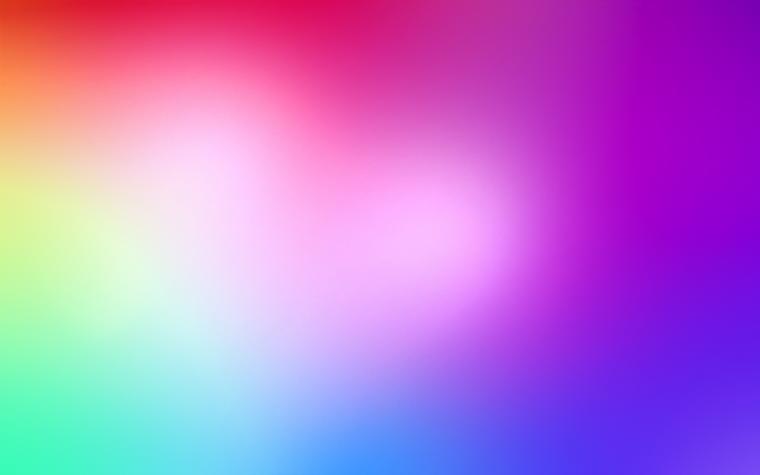

Плюс — однотонная белая заливка в качестве четвертого фона.
Сохраняем картинку на жесткий диск и открываем ее каким-нибудь графическим редактором. Я использую только Photoshop, но тут не принципиально. Нужно будет всего лишь найти способ открыть изображение в полноэкранном режиме. Если вы тоже использует Ps, то для этого нужно в верхнем меню найти вкладку «Просмотр», затем — «Режимы экрана», там — «Во весь экран». Выйти из него, если что, можно с помощью клавиш Tab или Esc. Возможно, это можно сделать и проще, какими-нибудь штатными средствами операционной системы, но я не в курсе, фотошоп — мой ежедневный друг и соратник, все делаю там.
Следующий шаг — устанавливаем зеркало. Если у вас ноутбук — достаточно просто положить его плашмя, вплотную к экрану, на клавиатуру. Если отдельный монитор — придумать какую-то конструкцию для поднятия зеркала на его уровень, что-то подложив вниз.

Вот, в принципе, и все. Осталось только установить объект съемки на зеркало и найти удобный ракурс для съемки.
Теперь немного остановлюсь на теме освещения. Очень желательно, чтобы в комнате был хороший заполняющий свет, хотя бы от окна. Для съемки непрозрачных предметов лучше выбирать светлое время суток. Кроме того, можно поэкспериментировать с одной или двумя лампами, установив их сбоку от ноутбука, сверху или спереди чуть наискосок — вариантов множество. Фильтры на лампы (хотя бы, из белого бумажного листа и скотча) тоже внесут свою лепту в разнообразие возможных результатов. Я в данной фотосессии не использовала никаких дополнительных источников света.
И еще один момент — если вы имеете возможность снимать на зеркальную камеру, особенно, если со светом есть какие-то проблемы — например, у нас, как на зло, сегодня очень хмурый и пасмурный день и заполняющего света не хватает — снимайте в RAW и будет дзен на этапе обработки 🙂
После того, как съемка завершена, остается только, при необходимости, обработать изображения. Особой обработки, как правило, если хорошо сделан свет, не требуется — главное, хорошо все кадрировать, что является еще одним большим плюсом метода.
Итак, теперь результаты фотосессии:
Первый фон, голубой:

Цветной:

Попытка съемки непрозрачного объекта:

Еще один фон:

Белая сплошная заливка:

Еще один непрозрачный объект:

Конечно, жаль, что все это подходит только для съемки небольших объектов, однако, плюсов у него огромное множество. Фотографии имеют весьма «потребный» вид, конструкция собирается за считанные минуты, все необходимое для этого вполне доступно практически каждому, количество возможных вариаций фона-картинки приближается к бесконечности. Надеюсь, этот мини-экскурс пригодится уважаемым мастерицам 🙂
Всем весны:)
Как поменять фон на фотографии или картинке [простые способы]
 Доброго дня!
Доброго дня!
Наверное, многие видели фото, на которых запечатлено что-то невероятное: например, ваш друг стоит рядом с извергающимся вулканом, сидит на крыле самолета, или жмет руку президенту. Как вы понимаете, подобные фотографии «не настоящие»: просто были «совмещены» несколько снимков между собой.
Сделать подобные штуки с современными программами не так уж и сложно. Достаточно взять фото, вырезать из него определенный объект (например, какой-то предмет или нужного человека), и поместить его на другой фон. Такая вот замена фона позволяет творить чудеса, создавать самые удивительные и интересные изображения!
Кстати, подобная операция может пригодится и для восстановления неудачных фото (когда, что-то попало «не нужное» на задний план).
Собственно, в этой заметке предложу несколько простых вариантов, как можно провернуть подобную «замену».
Теперь ближе к теме…
Рекомендация!
Чем лучше смотреть картинки в Windows: программы для просмотра изображений и фото — https://ocomp.info/prosmotrshhiki-izobrazheniy.html
*
Замена фона: простые способы
Способ №1: использование редакторов фото для начинающих
Если вы не собираетесь профессионально работать с графикой, то со всем не обязательно «возиться» с большими и сложными редакторами. Сейчас достаточно программ для начинающих, которые в несколько кликов мышкой позволяют выполнить все самые необходимые операции с изображением (в том числе и заменить фон). Одна из таких — «Фото-Мастер».
Фото-Мастер
Официальный сайт: https://photo-master.com/
Простой графический редактор для начинающих пользователей. Все действия в программе выполняются по шагам (что очень удобно!). Редактор полностью на русском языке, с подсказками. Работает во всех современных ОС Windows 7/8/10.
Ниже рассмотрю в нем все действия для смены фона на фотографии.
1) Установку редактора опускаю (она стандартна). После запуска программы — первым делом откройте нужную фотографию («Файл/открыть фото», см. скрин ниже).
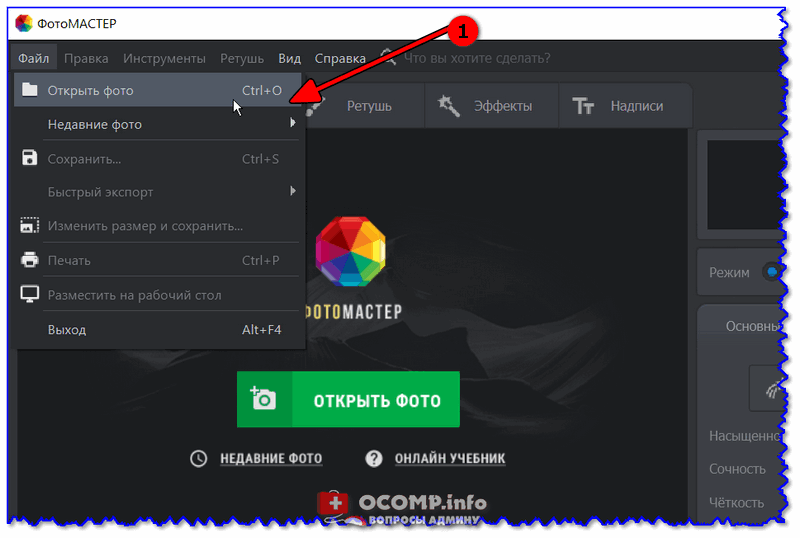
Открыть фото (Фото-Мастер)
2) Далее перейдите во вкладку «Инструменты» и кликните по вкладке «Замена фона» (справа в меню).
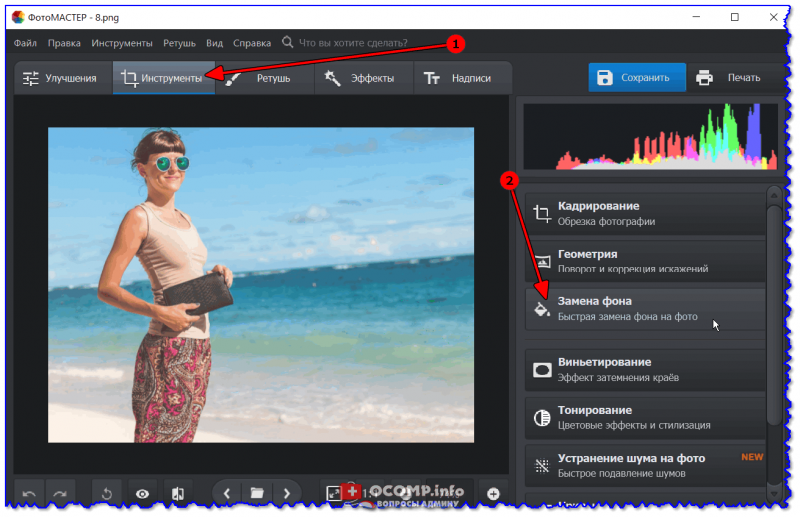
Инструменты — замена фона
3) Важный момент: выберите зеленую кисть («Объект») и укажите того человека (животное, предмет и т.д.), которого вы хотите оставить на фото.
Примечание: совсем не обязательно обводить полностью весь объект. Достаточно поставить на нем несколько точек. В своем примере я просто поставить точку на каждой части тела: голова, туловище, руки, ноги…
Отмечаем объект, который нужно оставить
4) Теперь выберите инструмент «Фон» (красная кисть) и поставьте точки на фоне (т.е. на том, что вы хотите удалить). В моем примере это было море, которое программа удалила автоматически (практически сразу же после того, как была поставлена первая точка).

Отмечаем фон, который нужно удалить
5) Если программа удалила что-то лишнее (все-таки работает-то автоматически), вы можете кистью подправить и восстановить нужный объект. Вообще, в большинстве случаев, этот шаг можно пропустить, т.к. программа обычно достаточно точно определяет границы (на качественных фото).
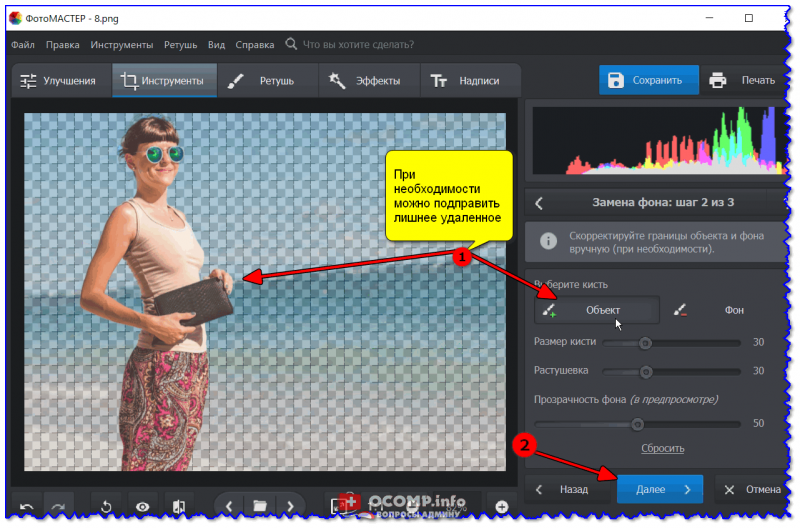
Можно подправить, если было удалено лишнее
6) Далее выберите новую фоновую картинку (фон можно оставить прозрачным или залить однотонным цветом), и измените размер объекта (если нужно).
Также рекомендую обратить внимание на инструмент «Адаптация цветов к фону», «Размытие» и «Границы». Регулируя эти параметры — можно добиться того, что объект будет того же оттенка, что и фон за ним.
Настраиваем объект на новом фоне
7) Кстати, не могу не отметить, что в «Фото-Мастер» есть достаточно большое количество эффектов: фотографии можно придать яркости, усилить какие-нибудь оттенки, или сделать ее вообще черно-белой.
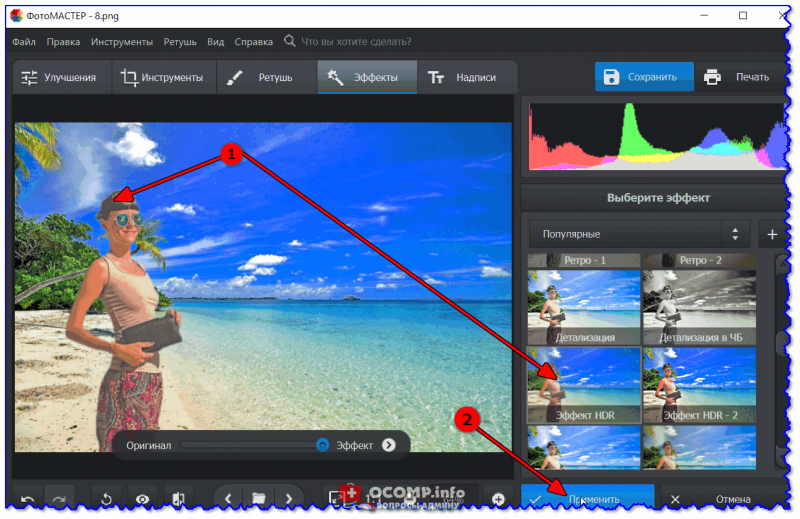
Придание эффекта и сохранение
В общем-то, на этом все — осталось только сохранить новое фото… ✌
*
Способ №2: использование онлайн-сервисов
Их преимущество в том, что для работы вам ненужно ничего устанавливать (правда в этом их и минус — придется загружать личные фото на какой-то сторонний сервис, что не всегда хотелось бы…). К тому же, их функциональность и качество работы заметно ниже, чем у многих редакторов (особенно, это заметно при обработке больших фото).
Но тем не менее, если вам нужно изменить совсем небольшую картинку — то вариант вполне рабочий. Тем более, если вы хотите это сделать со смартфона.
И так…
Сервис 1 — https://burner.bonanza.com/
На мой взгляд — один из лучших сервисов для начинающих (хоть и на английском). Для начала работы — перейдите по ссылке выше, и кликните по меню «Choose a photo» (выбор фото).
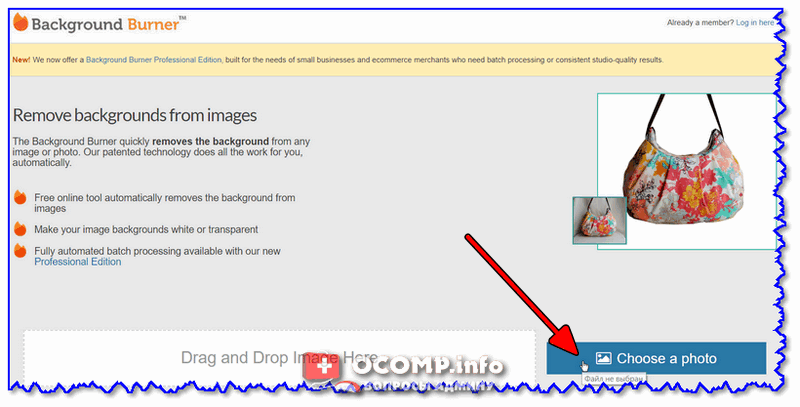
Выбор фото
Далее сервис автоматически распознает где на фотографии объект, а где фон. В моем случае он быстро «нашел» девушку на фото и удалил фон за ней (правда, частично удалил и ее туловище…). Чтобы исправить это — просто кликните по инструменту «Touch up».
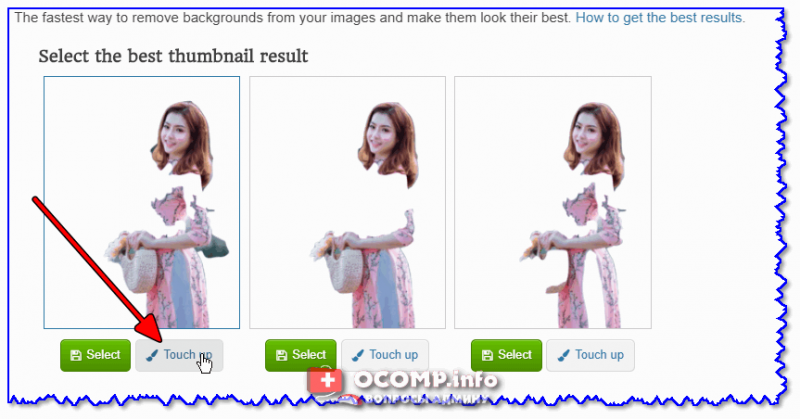
Доделаем вручную
После выберите зеленую кисть и вручную обведите то место, которое нужно восстановить. Кстати, если выберите красную кисть — то можно выполнить обратную операцию (т.е. удалить те места, которые не нужны).
Когда удалите/добавите всё, что нужно — нажмите по кнопке «Finish» в углу экрана.
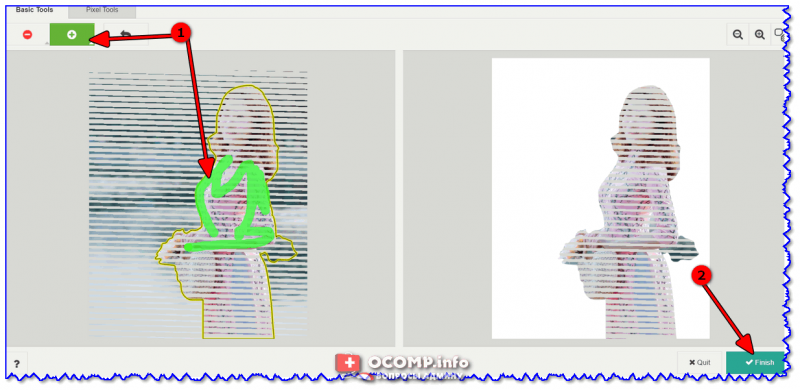
Где удалено лишнее — используйте зеленую кисть
Далее нажмите на инструмент «Replace background» (заменить фон).
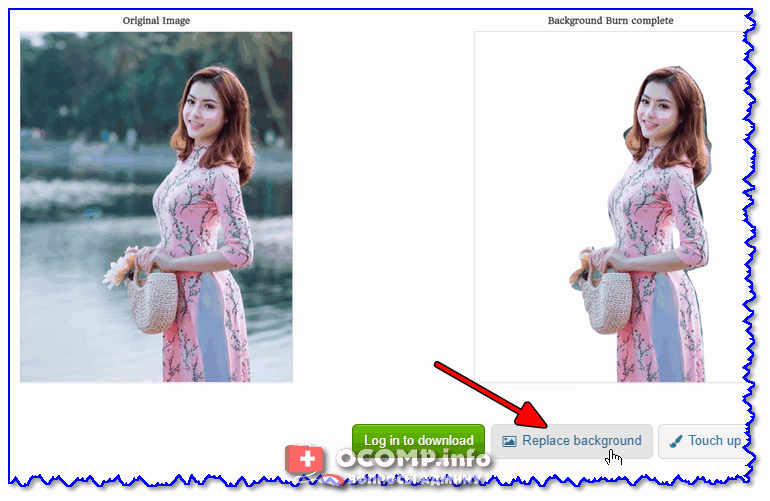
Заменяем фон
После чего либо загрузите свою картинку в качестве нового фона, либо выберите одну из базы. Пример на скрине ниже (для загрузки полученного изображения — нажмите на кнопку «Download»).
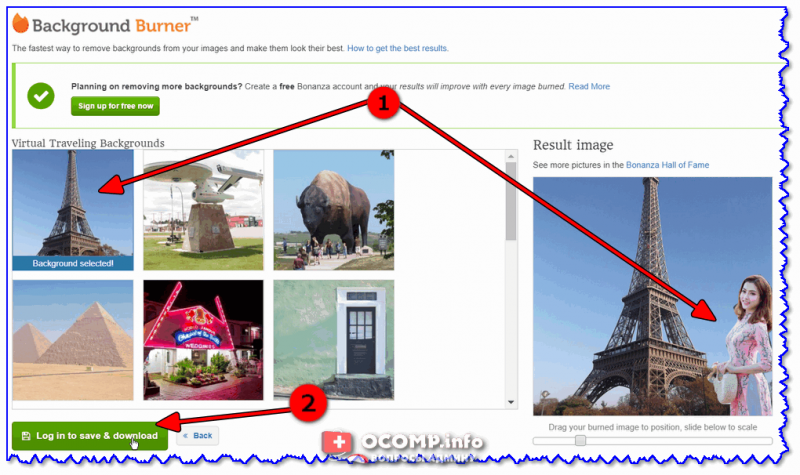
Загружаем готовую картинку
Сервис 2 — https://online.photoscissors.com/myimages
Во многом похож на предыдущий сервис (разве побольше опций, и обработка фото идет в ручном режиме, а не автоматически). Для начала работы с ним — просто перейдите по вышеприведенной ссылке, и нажмите на кнопку «Upload Image» (загрузить изображение).
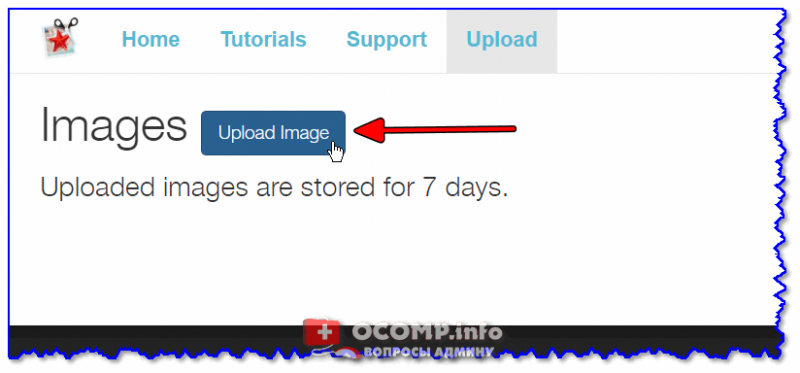
Загрузка картинки
Затем при помощи зеленой и красной кистей укажите объект и фон (см. пример ниже).
Указание объекта и фона
Далее сервис оставит то, что вы выделили зеленым (см. пример ниже). После чего обратите внимание на меню справа: в разделе «Background» (фон) выберите инструмент «Image» (изображение) и нажмите по кнопке «Select Image» (выбор картинки).
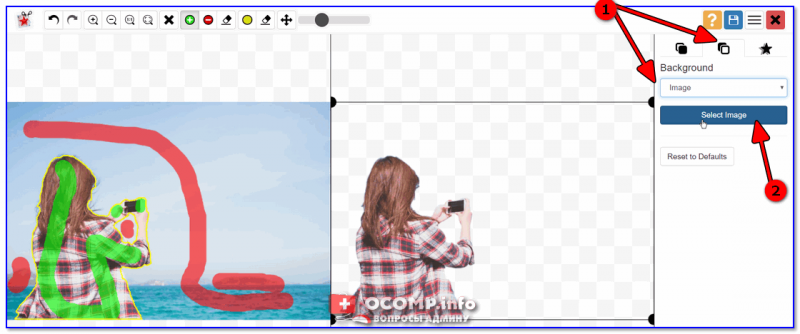
Выбор нового фона
Последнее действие — сохранить полученное изображение (для этого просто кликните по кнопке с дискеткой в правом углу экрана…).
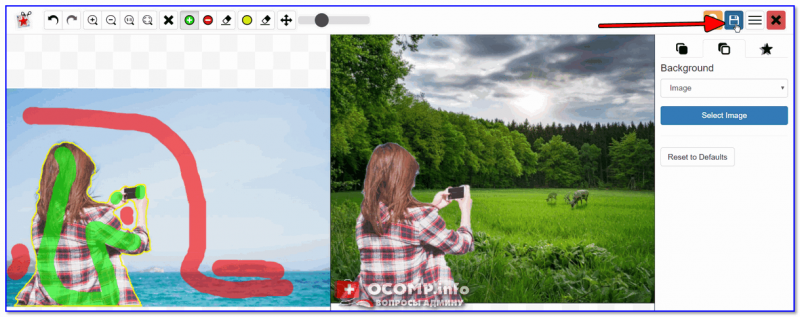
Сохранение
*
Удачной работы!
✌
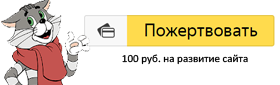
Полезный софт:
-

- ВидеоМОНТАЖ
Отличное ПО для начала создания своих собственных видеороликов (все действия идут по шагам!).
Видео сделает даже новичок!
-

- Ускоритель компьютера
Программа для очистки Windows от мусора (ускоряет систему, удаляет мусор, оптимизирует реестр).
Другие записи:
Как сделать фон для фотосессии своими руками
Поделиться статьёй:
Ковер и праздничный стол уже давно не мелькают на фотографиях с мероприятий, что очень радует. Их мест заняли красивые тематические фоны и зоны, подобранные платья и костюмы и качественно обработанные профессионалами фотографии на выходе. Да и товары уже давно фотографируют, используя специальные приспособления – лайт-боксы или системы фонов для предметной съемки.
Содержание статьи:
Все это можно снять в аренду в фотостудиях или у фотографов, а можно сделать своими руками, затратив немного сил, времени и материалов. Главным критерием для подбора фона служит назначение — для свадьбы и для предметной съемки нужно использовать разное оборудование.
Фон для домашней фотосессии
Домашнюю фотостудию для портретной или семейной фотосессии и фоны к ней можно сделать своими руками, используя свободную стену или любой каркас из дерева или металла. Особенность съемок дома – это наличие стен и периодичность съемок. Для праздника или важного события не обязательно конструировать капитальную основу для фона.
Для крепления фона можно использовать обычные канцелярские скрепки и вертикальную поверхность, прочно натянутую между двух стен веревку, распорку для шторы в ванной, обыкновенные багеты или карниз, закрепленный к стене, и любое другое приспособление.
Главное условие – фон должен быть натянут, тогда на фото будет смотреться гармонично. Материал используется абсолютно любой, как задумал фотограф – цветной или однотонный фон, изображение или тематический пейзаж. Можно дополнить изображение аксессуарами, предметами мебели или атрибутами, для заполнения картины и создания объема.
Какие же размеры должны быть у фона для домашнего использования? Если планируется предметная съемка, то объемы должны исходить из размеров объекта, если снимать будут ребенка – высота от 1,5 метров, ширина от 1 метра, чем больше, тем дальше фотограф может отойти.
Опять-таки, ребенок новорожденный и ребенок в 14 лет требуют разного количества пространства, это нужно тоже учитывать. Для взрослого человека высота фона будет уже от 2 метров, а ширина – от 1,5 метров.
В домашних съемках фоны требуются для празднования дня рождения или годовщины свадьбы в домашних условиях или в кафе. Последние 3-4 года популярно иметь фотостену или зону для съемок на празднике, которая привлекает внимание гостей и позволяет сделать памятные снимки. Надо учесть количество гостей в кадре одновременно – на 5-7 человек ширина фона уже будет от 3 метров и конструкция понадобится более прочная и устойчивая.
Фон для свадебной фотосессии
В свой самый важный день молодая семья старается сделать максимальное количество памятных снимков, красивых праздничных картинок. Для этого многие заказывают фотостены или фотоуголки, где находятся различные аксессуары, атрибутика и висит фон.
Популярные темы – стена с прорезанными рамками, цветочная тематика, имена молодых и дата бракосочетания. Такой фон уже тяжелее, чем домашний и требует более тщательной подготовки. Обычно, используется деревянная или металлическая конструкция, которая собирается и разбирается непосредственно в день праздника, на нее крепится ткань, пленка или бумага с изображением.
Сделать своими руками фон для свадебной фотосессии можно еще и из вкопанных столбов с натянутой веревкой или тросом для натяжения. Все это украшается цветами, лентами, воздушными шарами, забавными или красивыми картинками и создает атмосферу вечера.
Гости могут сфотографироваться в зоне. Так как свадебный вариант подразумевает съемку взрослых людей, то лучше если он будет шириной от 3 метров, а в высоту 2 – 2,5 метров.
Фон для предметной съемки
Еще один вариант, принципиально отличающийся от первых двух – самодельный фон для предметной съемки. Для чего его используют – фотография товаров, украшений, игрушек собственного изготовления, съемка предметов для продажи в сети. Размер его напрямую зависит от объекта – для украшений достаточно 50 х 50 см, для товаров может понадобится и 1 метр на 1 метр и более.
Особенность съемки в положении объекта и фотоаппарата – товар лежит на фоне, а свет и объектив находится сверху.
Для создания фона можно использовать дерево, бумагу, пластик, гипсокартон, ткань и другие материалы, создающие нужную фактуру. Их декорируют, красят и создают нужный цвет и вид для конкретных съемок или предметов. Все эти материалы легко поддаются обработке и не требуют особых навыков. Такой вид оформления не требует крепления и может переносится в нужное место.
Другой вариант – создание фон дома из участка стены или предметов интерьера. Вариантов масса – задекорировать нужное место, завесить тканью или бумагой, просто положить элементы на диван или стол. Если съемки требуются часто, то есть смысл найти место в доме с правильным светом и оборудовать там постоянный фон.
Фоны переносные, на стойках
Самый удобный вариант для выездной съемки – это фотофоны на специальных воротах. Они собираются и разбираются за пару минут и представляют собой металлический каркас на стойках, на который крепится фон – ткань, баннер, бумага. Фоновые ворота – незаменимая вещь в арсенале фотографа, с их помощью можно создать фотозону в любом месте.
Они предлагаются в разных размерах, высота от 2 до 4,5 метров, а ширина от 2 метров, оптимально 3,8 – 4,1 м.
Они регулируются и могут быть установлены не на максимальные размеры, они устойчивы, легки в сборки и мало весят. Система крепления фона, типа «ворота» — отличный вариант и для домашних съемок и для выезда на природу, да и предметную съемку с ее помощью можно устраивать.
Кроме «ворот» вам понадобятся крепежи для фона – стяжки, проволока, зажимы. Они необходимы еще и для натяжения материала, особенно если применяется ткань, потому что она имеет свойство выдавать на фотографии изломы и тени.
Система установки фонов
Уже более сложный и дорогостоящий механизм для фотосессий – система установки фонов. Она представляет собой подвесную систему зубчатых кронштейнов, на которые крепится материал – ткань, пленка или бумага.
Приводить в движение валики с фонами можно вручную, по принципу жалюзи, или автоматически, с помощью моторчика и пульта ДУ. На систему могут быть установлены до 6 фонов одновременно, они находятся в скрученном состоянии, при необходимости нужный опускается. Ширина всей конструкции от 2 метров, рулоны с фонами можно заменять.
Стоимость такой системы гораздо выше, чем у других вариантов, ее нужно крепить на стену, а бумажные фоны быстро расходуются, потому что нижняя часть пачкается. Поэтому целесообразно брать ее только в случае необходимости – для студии или фотоателье.
Фотофон на стене своими руками
Один из самых простых вариантов декора, который не требует конструкции и зависит только от вашего изображения – это фотостена. Непосредственно на участок стены наносится декор, можно использовать грунтовку, фактурную штукатурку, краску, плитку, элементы из гипсокартона, наклейки и многое другое. Можно раскрасить стену рисунками, заклеить бумажными цветами или воздушными шариками, повесить картины или ленты, закрепить буквы или цифры, задрапировать тканью. Такой вариант оформления подойдет для праздника или встречи гостей, по такому принципу создается candy-bar – стол с угощениями.
Лайт бокс своими руками
Light-box – это специальный коробок для предметной съемки, который можно сделать своими руками. Главная идея лайт-бокса – это отсутствие теней от предмета, благодаря рассеиванию подаваемого света. Конструкция несложная, для ее создания вам понадобятся:
- Основа, например, картонная коробка нужного размера. От нее отрезается все лишнее, боковые стенки прорезаются для доступа света;
Кусок белой бумаги, идеально подходит ватман. Он должен закрывать заднюю стенку и плавно без угла переходить на нижнюю часть коробки.
- Скотч или канцелярские кнопки, они нужны для закрепления всех элементов на коробке.
калька полупрозрачная или белая ткань, которой драпируются верхние и боковые прорези, чтобы поступающий от источников свет максимально рассеивался;Источники света, нужного вам оттенка и мощности;
Собственно, фотоаппарат, который нужно настроить на предметную съемку и проверить баланс белого по ватману перед началом.
Циклорама – фон для съемки своими руками
Циклорама по своей сути тот же лайт-бокс, но больших размеров. Это фон стен и пола без углов, благодаря чему создается впечатление бесконечного пространства. Он может быть белого, черного, синего или зеленого цветов, используется для каталожной и рекламной съемки, для фото и видеосъемки людей, предметов, автомобилей.
В домашней фотостудии для нечастого использования достаточно будет и light-box, но для студийной съемки циклорама необходима. Своими руками ее можно создать, используя те же материалы, только нужно правильно рассчитать углы и переходы, чтобы не было видно границы пола и стены.
Предметы интерьера и подручные средства для создания фотофона
Самый большой простор фантазии дает использование любых подручных средств для фотосъемок. В качестве фона могут быть использованы предметы интерьера, мебель, зеркала, бытовая техника, заборы, двери, деревья и любые другие объекты. Их можно украшать декоративными элементами, красить и дополнить любыми деталями.
Свадьбы в стиле рустик на фоне деревьев, съемки беременных в шалашах из ткани в лесу, детский день рождения и съемки во дворе дома, в бумажных шарах и лентах и много других идей и вариантов. Они обычно не требуют крепления, максимум, что нужно сделать – повесить качели на ветку или расставить элементы, кинуть ткань или игрушки. Это вид фоном набирает популярность, многие берут фотоаппараты и красивые объекты и выезжают на съемку.
Материалы, подходящие для создания фотофонов
Независимо от типа крепления или от его назначения, каждый фотофон должен обладать определенными качествами: прочность, легкость крепления, относительная пыле и грязеустойчивость. Немаловажным фактором считается цена фона. Чаще всего используются:
- Тканевые основы для фона или ткань с напечатанным рисунком, однотонное полотно, выбор зависит от задумки. Она прочная, подвергается обработке утюгом, легко транспортируется, простая в креплении и очень красиво смотрится на фотографиях, так как не отражает свет, а рассеивает его.
Минус ткани в необходимости ее натяжения, если изломы и неровности не задуманы сюжетом. Это достаточно дорогой вариант фона, подходит для крепления любым способом – на стену кнопками, на «ворота» стяжками, рулонами на систему подъема фонов. В специализированных магазинах предлагается широкий выбор тканевых фотофонов с различными тематическими рисунками и композициями.
Бумажные фоны
Бюджетный материал, отлично подходит для редких съемок или для домашнего использования. Его можно сделать самостоятельно из ватманов или рулонных обоев. В магазинах для фотосъемки представлен огромный выбор оформления таких фонов, они могут быть однотонные, разноцветные, фактурные, с тематическими изображениями, пейзажами и панорамами. Бумага легкая, проста в хранении, транспортировке и установке, но недостаточно прочная и маркая. Если фон укладывается и на пол, то он практически одноразовый, потому что следы и пятна на фотографии будут очень заметны.
Спанбонд
Отличная альтернатива тканевым фонам, а на самом деле – огородная ткань для укрывания растений в прохладное время года. Он достаточно прочный, поддается любому декорированию и очень дешевый. Спандбонд продается в рулонах, разных по ширине и длине. Отлично крепится на «ворота» стяжками, к стене, на рекламные растяжки, на заборы и ветки.
Пластик
- Часто используется, в качестве основы для создания фона. Он прочный, плотный и хорошо держит тяжелые декоративные элементы. Такой материал продается на метраж пластинами, имеет толщину от 1 мм до 7 мм и разную плотность, соответственно. Для его закрепления понадобится основа из дерева или металла, так как обычные скрепки или стяжки его не удержат.
Баннерная пленка
Это привычный нам рекламный материал, который используют на улицах. На ней можно напечатать практически все и использовать в любую погоду в уличных условиях, на что неспособны другие материалы. Баннерная пленка требует установочного каркаса или растяжки из металла или дерева, быстро и легко натягивается и отлично смотрится на фотографиях.
Перед выбором фона для своей фотосессии следует определиться с тематикой, условиями съемки, атрибутами и декором и выбирать материал уже под задумку. Есть ли возможность крепить тот или иной материал, можно ли использовать его для декорирования, выдержит ли фон ветер, дождь или большое количество гостей и другие моменты. Есть многочисленные компании, которые сдают в аренду или изготавливают на заказ фотостены и фоны для праздников, можно заказать им создание фотозоны . Или сделать его своими руками по собственной задумке.
Поделиться статьёй:
Как просто сделать фотофон с любой текстурой
Меня часто спрашивают, что у меня за такие красивые дощечки на фото украшений, и где я их беру? И сейчас я вам расскажу, как вы можете сами сделать для себя с любой текстурой, любого цвета и размера, уникальные фотофоны. В любых количествах — ведь они занимают совсем мало места 🙂
Нам понадобится фотоаппарат с хорошим разрешением. Ждем подходящую для фотографирования погоду и идем гулять. Нам нужны текстуры. Идем и смотрим по сторонам. Вот увидели симпатичненький старый забор или облупленную стену — сфотографировали, увидели большую корягу — сфотографировали. Камень, асфальт, бетонный столб и так далее. Да можно хоть дверцу шкафа сфотграфировать, если она того достойна 🙂
Только не переусердствуйте! Не стоит для этих целей снимать травку или звёздное небо 🙂
Следим за настройками — фотографии должны быть резкие, четкие, не пересвеченные, ставим максимальное разрешение.
Возвращаемся домой, наливаем чаёк, и садимся просматривать собранный материал и обрабатывать фотографии.
Выбираем на фото участки, которые нам нравятся, и которые подходят для того, чтобы служить фонами для фотографий.
Я не буду давать тут уроков по обработке, в интернете очень много мастер-классов на эту тему. В общем, расскажу: кадрируем, если что-то попало ненужное в кадр — листик, гвоздь, жвачка (мало ли) и т.п. — убираем штампом, и дальше «играем с настройками»: резкость, контрастность, пробуем разные фильтры, менять тона, цвета. Сохраняем разные варианты.
Далее мы несем наши файлы в ближайшую типографию и распечатываем нужного размера (либо, если есть цветной принтер, делаем это сами). Характеристики современных фотоаппаратов позволяют печатать с фотографий огромные баннеры. Но мне подходит обычный лист А4, или А3. Удобнее для дальнейшей работы взять плотную бумагу. Я для данного мастер-класса распечатала на тонкой.
Ура! Наши фотофоны готовы! Складываем их в папочку, и достаем по мере надобности. Помялись? Распечатаем новые, это совсем недорого. Теперь не нужно хранить в однокомнатной квартире 5 разноцветных кусков забора разных размеров 🙂
А теперь покажу примеры.
Вот такой замечательный пенек мне встретился в соседнем дворе:

А эти шикарные дощечки я нашла на море:


Вот что из них получилось:



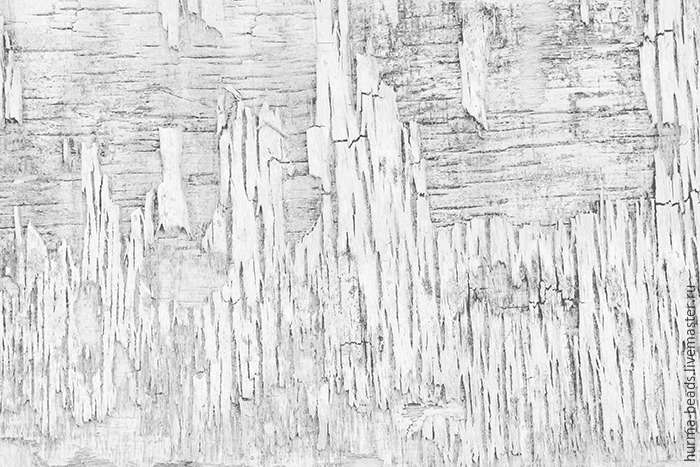
А этот камушек я нашла у нас на клумбе возле дома:

Сфотографировала его, выбрала красивый участок, кадрировала, немного обработала, и вот что вышло:


Они же в готовом распечатанном виде:



И, конечно же, примеры использования:



А этот фон я скачала из интернета. Можно, кстати, поискать подходящие картинки и на фотостоках.

Вот и весь секрет, пользуйтесь на здоровье 🙂
Как сделать белый фон на фото
Часто случается так, что сделанные фото выходят далеко не идеальными. Связано это может быть с плохим освещением или же не правильно выбранным ракурсом, наличием лишних предметов и людей.

Каждый хоть раз задавался вопросом, а каким образом оформить на фото фон. Данное действие не займет много времени. Главное определиться с редактором для фотографий.

Содержимое обзора:
Программы для создания белого фона на фото
Программ для создания заднего фона белым на фото существует большое количество. Стоит разобрать наиболее актуальные из них.

К наиболее востребованным фоторедакторам относят Fhotofiltre, «Домашняя фотостудия», PhotoshopOnline.ru, Product Camera, IMGonline.com.ua, Harb.com, TeoreX PhotoScissors, Movavi.ru.

Каждый из приложений дает возможность для того, чтобы сделать белый фон на фото. Далее разберем некоторые из них подробнее. Ознакомимся с особенностями создания нужного фона в некоторых фоторедакторах.

Создание фона с помощью Fhotofiltre
Для того, чтобы создать нужный фон необходимо открыть программу. Открыть ее и кликнуть мышкой, после ее загрузки нужно скинуть нужную фотографию, затем загрузить ее и затем открыть. Для того, чтобы скинуть фото нужно знать его расположение, затем найти нужную папку с изображением и выбрать ее.
Название его может отображаться по-разному, при сохранении оно может изменяться. Затем следует его открыть. После его загрузки в окне, следует развернуть страницу на всю для удобства в дальнейшей работе, далее жмем на заливку.

Приложение имеет множество полезных функций. С его помощью можно менять масштаб фото, делать его больше для более комфортной работы.

Рекомендуем посмотреть еще тут
Легко удалить рамку вокруг изображения, внизу расположена галерея рабочих фото, можно сразу видеть размер фото и самая главная функция приложения – заливка.

Создание фона с помощью «Домашняя фотостудия»
Для начала работы с редактором первым делом нужно скачать его на ПК, дождаться окончательной загрузки, затем установить на компьютер.

Для более простого способа войти в приложение можно поместить его ярлык на рабочем столе. Затем нужно запустить программу и переходить к загрузке изображений.

Следует открыть фото, найти его в папке и выбрать. После появления его в окне приложения можно начинать работу. Первым делом нужно сделать ретушь, коррекцию цвета, общего вида изображения, устранить видимые дефекты и т.д.
Для того, чтобы сделать белый фон на фото в данной программе предусмотрен специальный фильтр. Для его применения нужно зайти в раздел «Эффекты», а затем нажать «Смена фона».

Затем фото выделяется пунктиром, и выделить данное действие с помощью клика мыши. Область вокруг фигуры автоматически окрашивается в нужный цвет — т.е. белый.
Рекомендуем посмотреть еще тут

Далее фото можно поместить в рамку или же применить специальные маски. Последнее действие состоит в сохранении фото в нужном для вас формате.

Создание фона с помощью Фотошопа
Создание белого фона онлайн не займет много времени. Поскольку нет необходимости в скачивании специальной программы. Нужно лишь найти в поисковой системе нужное вам приложение. Перейти по ссылке на сайт.

Далее для смены фона в Фотошопе нужно в открытое окно добавить фото. Отыскав на ПК нужное фото его необходимо с помощью клика мыши добавить в приложение. После этого нужно удалить старый фон на фото и заменить его на новый.

Нет необходимости в том, чтобы аккуратно обводить фигуру на фото. Программа автоматически подстроит эти моменты.

После смены фото, изображение нужно сохранить на ваш компьютер. Таким образом, можно просто и быстро онлайн изменить фон на фото.
Рекомендуем посмотреть еще тут
Краткий итог
Часто происходит так, что отснятые фото получаются далеко не идеальными.

Причины могут быть разные, но благодаря активному развитию всевозможных приложений подобные ситуации можно исправить. Например, благодаря замене фона на белый. Для осуществления данного действия необходимо выбрать нужное приложение.

Или скачать его на свой ПК или сделать онлайн фон с их помощью. Для смены фона существует большое количество фоторедакторов.

С их помощью можно не только изменить фон, но и отредактировать фото. Наиболее актуальные из них мы рассмотрели в данной статье. Каким приложением для смены фона на белый воспользоваться выбор за вами.

Фото советы как сделать белый фон на фото
















Вам понравилась статья? Поделитесь 😉
Всего посмотрели 119
посетителей. Рубрика:



